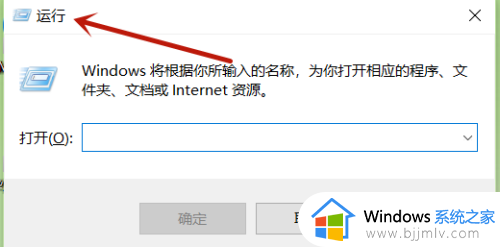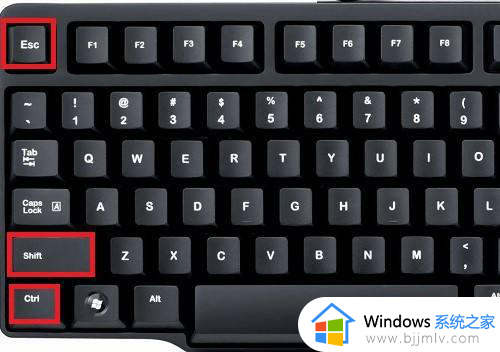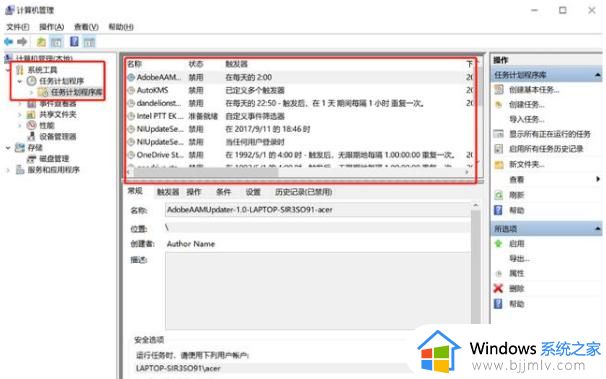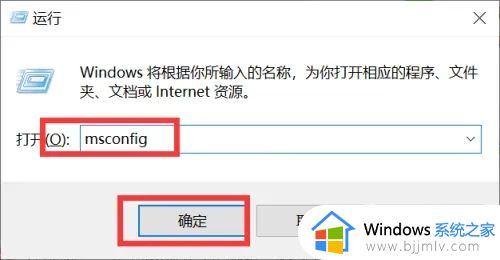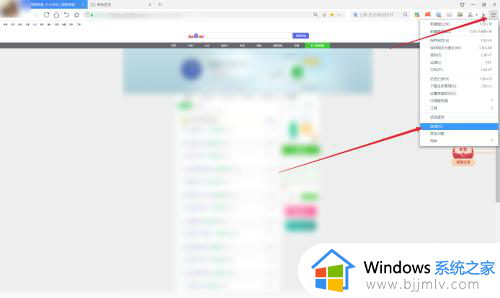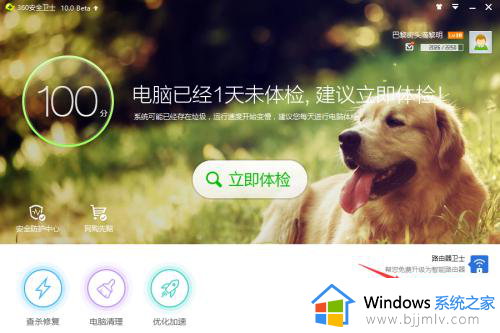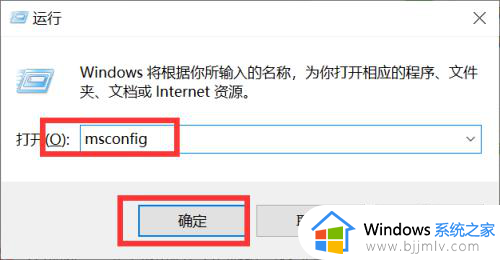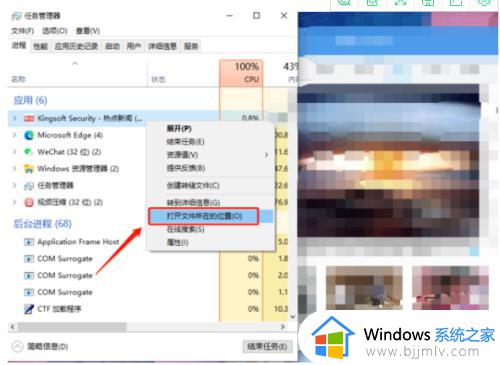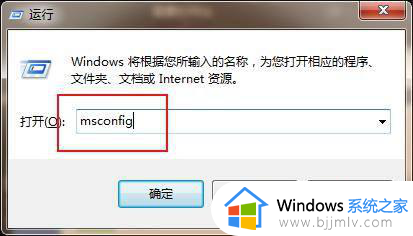怎样消除电脑上的弹窗广告 如何彻底消除电脑上的弹窗广告
更新时间:2023-12-23 09:27:00作者:runxin
许多用户在长时间操作电脑的过程中,也时常会遇到桌面上不断弹出广告窗口的情况,严重影响到用户的操作体验,其实电脑中这些广告消息往往和安装的各种软件有必然的联系,因此有些用户就在咨询小编怎样消除电脑上的弹窗广告呢?以下就是小编教大家如何彻底消除电脑上的弹窗广告,一起来了解下吧。
具体方法如下:
1、首先打开控制面板,点击进入Internet选项。
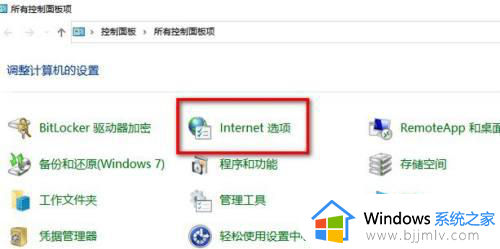
2、在隐私选项中点击弹出窗口阻止程序后面的设置。
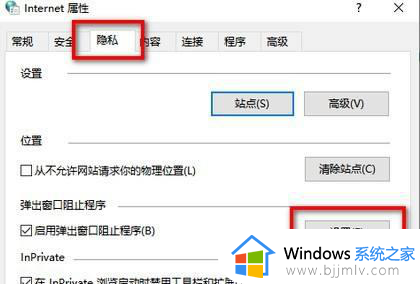
3、然后将阻止级别设置为高:阻止所有弹出窗口。

4、最后点击关闭即可。
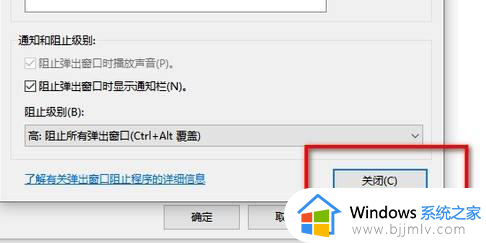
上述就是小编告诉大家的如何彻底消除电脑上的弹窗广告所有步骤了,如果你也有相同需要的话,可以按照上面的方法来操作就可以了,希望本文能够对大家有所帮助。